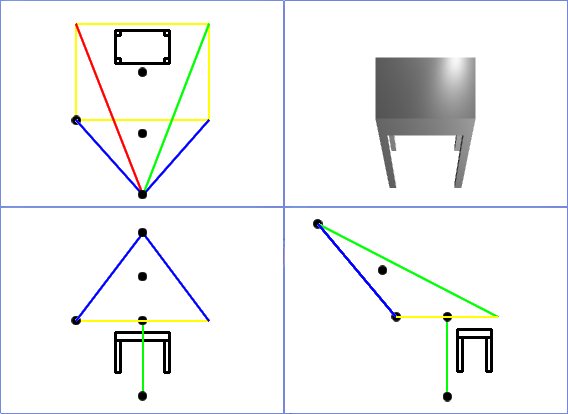Proyección de vista de cámara
La herramienta Definir cámara admite cuatro proyecciones de vista:
- Paralela: por defecto (sin perspectiva).
- Tres puntos: para perspectivas convencionales.
- Dos puntos: para uso en arquitectura en donde los bordes verticales deben mantenerse de tal manera.
- Un punto: para perspectivas de secciones correctas dimensionalmente.
Al elegir cualquiera de estas opciones en la ventana de ajustes Definir cámara, se cambia la proyección en la vista de cámara según lo elegido. De la misma manera, el cono de vista se actualiza con los nuevos parámetros de visualización. Puede cambiar la proyección de la vista en cualquier momento.
Proyección en paralelo
Proyección de vista estándar es paralela. Esta proyección se usa de manera muy normal durante el proceso de diseño. Aquí, el cono de vista tiene formato rectangular.
Proyección de tres puntos
La proyección de tres puntos es la proyección más natural y se usa para imágenes convencionales. En esta proyección, el plano de la imagen es normal a la dirección de la vista, como en una cámara convencional.
Proyección de dos fugas
Al funcionar de una manera similar a una cámara Bellows, la proyección de dos puntos se usa más comúnmente para renderings de arquitectura en donde se necesita que los bordes verticales se muestren como verticales, incluso en las vistas en perspectiva.
Aquí, el plano de imagen se mantiene vertical pero orientado en dirección horizontal en la vista. De esta manera, obtiene una perspectiva al tiempo que mantiene cualquier borde vertical completamente vertical en la imagen.
Proyección de un punto
Con la proyección de un punto, la orientación del plan de imagen es completamente independiente a la dirección de la vista. Para hacer esto posible, se añade un gestionador adicional, normal al plano de imagen, al cono de vista. Este gestionador controla la dirección del plano de imagen.
Una ventaja de la proyección de un punto es la exactitud dimensional. Es decir, si tiene el plano de imagen paralelo a un plano del modelo, luego las dimensiones del modelo en ese plano se encuentran en escala. Esto le permite crear una imagen que tiene tanto exactitud de profundidad como dimensional en el plano seleccionado.
Una vez ajustados la cámara y el objetivo de ubicación, puede usar el gestionador de plano para manipular el plano de imagen para que se ubique paralelo a la cara requerida. Esto se puede hacer de manera gráfica o por medio de ajustes en los campos de ajustes de Orientación de cámara.